Workflow-Versionsverlauf
Sobald Sie und andere Server-Benutzer, die Zugriff auf einen Workflow haben, Änderungen und Aktualisierungen an einem Workflow vornehmen, werden diese Änderungen versioniert. Sie können den Workflow-Versionsverlauf über die Seite mit den Workflow-Details aufrufen, indem Sie unter Aktuelle Version oder Veröffentlicht den Versionslink auswählen.
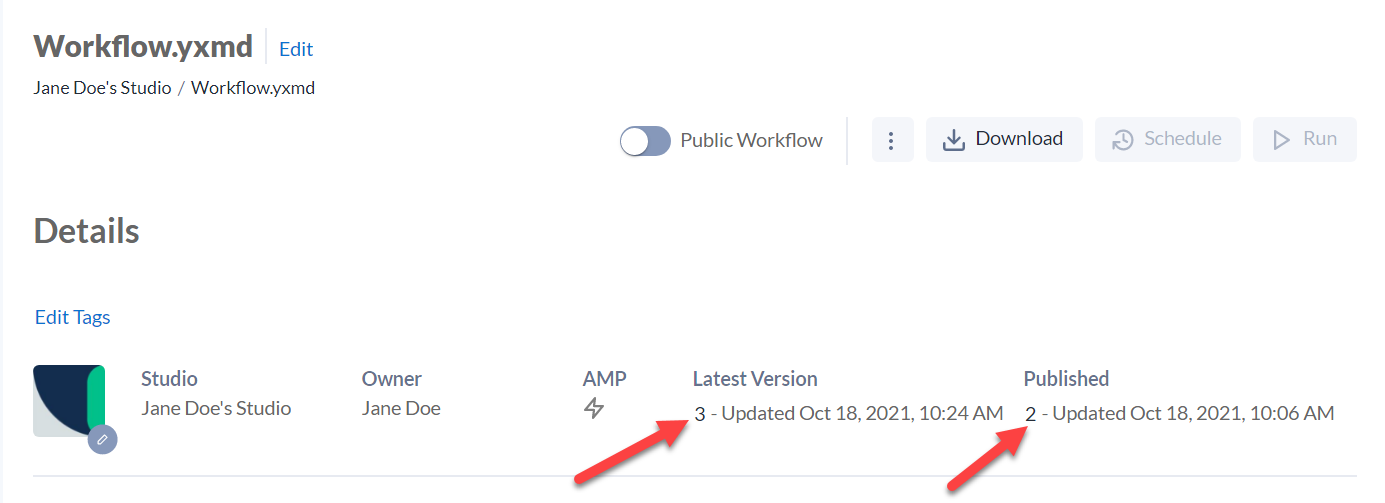
Auf dem Bildschirm Workflow-Versionsverlauf können Sie alle Workflow-Versionen anzeigen, die von jeglichen Benutzern gespeichert wurden, die Zugriff auf den Workflow haben. Von hier aus können Sie eine Workflow-Version veröffentlichen oder eine ausgewählte Version ausführen. Der Workflow mit dem Veröffentlicht -Symbol ist der veröffentlichte Workflow. Siehe auch Workflow-Version veröffentlichen .
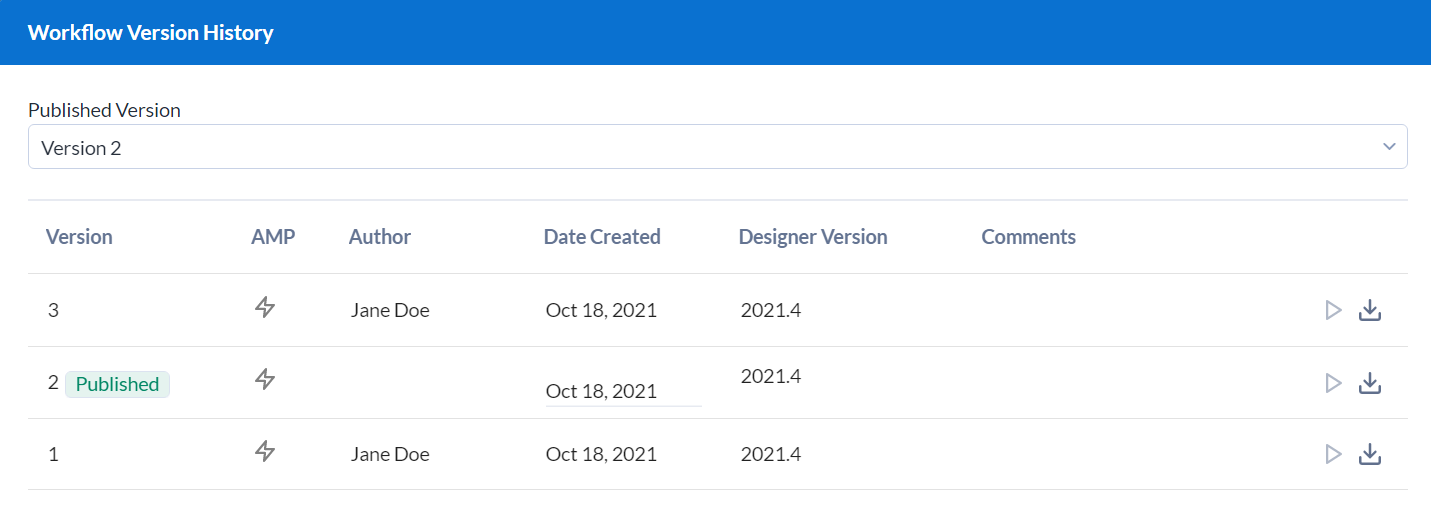
Gegenüberstellung von aktuellen und veröffentlichten Versionen
Welche Workflow-Version verwendet wird, wenn Sie auf der Seite mit den Workflow-Details Ausführen , Herunterladen oder Planen auswählen, hängt davon ab, ob Sie der Workflow-Besitzer sind.
Bei Workflows, die Sie besitzen (d. h. Workflows in Ihrem Private Studio), verweisen die Schaltflächen Ausführen und Herunterladen auf die aktuelle Version des Workflows, unabhängig davon, ob es sich um die veröffentlichte Version handelt. Die Schaltfläche Planen verweist auf die veröffentlichte Version.
Bei Workflows, die Sie nicht besitzen, verweisen die Schaltflächen Ausführen , Planen und Herunterladen auf die veröffentlichte Version.
Als Besitzer des Workflows sollten Sie die aktuellste Version für Entwicklungs- und Testzwecke ausführen. Wenn Sie eine andere Version des Workflows ausführen möchten, können Sie dies über den Bildschirm „Workflow-Versionsverlauf" tun.